طريقة عمل رسوم متحركة في البوربوينت .. شرح بالصور لطريقة تحريك النصوص والعناصر
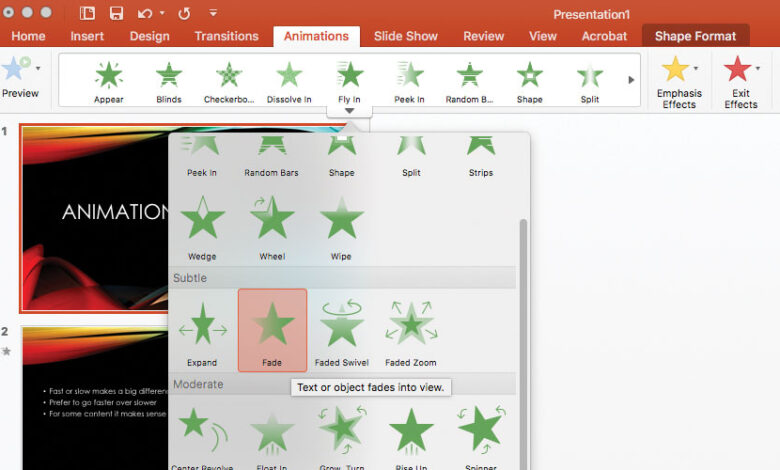
في الواقع، يقدم برنامج بوربوينت ضمن حزم Microsoft المتعددة Office عروضًا تقديمية فريدة. ما يجعل بوربوينت مميزًا هو مرونة البرنامج في تقديم مجموعة متنوعة من العروض التقديمية المناسبة للجميع، فهناك وظائف متعددة مثل الرسوم المتحركة في البوربوينت.
إحدى هذه الميزات المميزة هي الرسوم المتحركة في بوربوينت، عن طريق نقل النص والعناصر داخل الشرائح وتحويلها إلى ألواح بيضاء في بوربوينت، يمكنك إنشاء العديد من الرسوم المتحركة للمساعدة في أفكارك ومشاريعك والعثور على الملاءمة المثالية، ويمكن تقديمها بأسهل طريقة. باوربوينت وتصميم الرسوم المتحركة.
لذلك، سنوضح لك كيفية إنشاء الرسوم المتحركة في بوربوينت بالطرق التالية. كما يحتوي على العديد من ميزات الراحة المخفية التي يمكنك الاستفادة منها.
المزيد من أنواع الرسوم المتحركة لباوربوينت
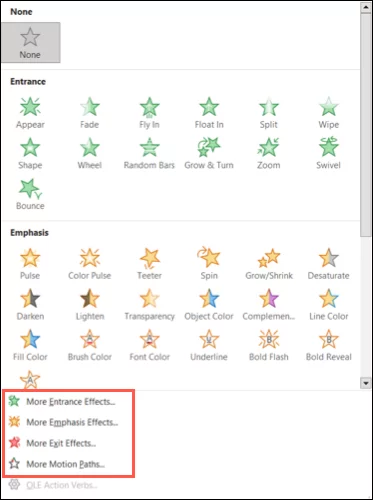
عند فتح برنامج بوربوينت الخاص بك وتحديد قسم الرسوم المتحركة من الشريط العلوي، ستظهر أمامك مجموعة من الخيارات، ولكن ماذا لو لم يكن أي من هذه الخيارات مناسبًا؟
هناك سهم صغير بجوار المستطيل. يعرض هذا السهم جميع الرسوم المتحركة في بوربوينت بشكل مثالي في قائمة كبيرة.
كما تحتوي هذه القائمة على خيارات متعددة لأنواع مختلفة من الرسوم المتحركة.، انقر فوق أي منهم لمشاهدة الرسوم المتحركة الجديدة المختلفة.
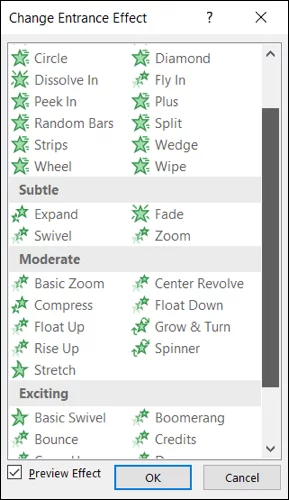
من بين هذه الخيارات أدناه يمكنك الحصول على تأثيرات الدخول وتأثيرات الخروج وتأثيرات الحركة. كما سيؤدي النقر فوق أي من هذه الخيارات إلى الكشف عن العديد من الخيارات الجديدة للرسوم المتحركة الفريدة.
تغيير اتجاه الرسوم المتحركة في بوربوينت
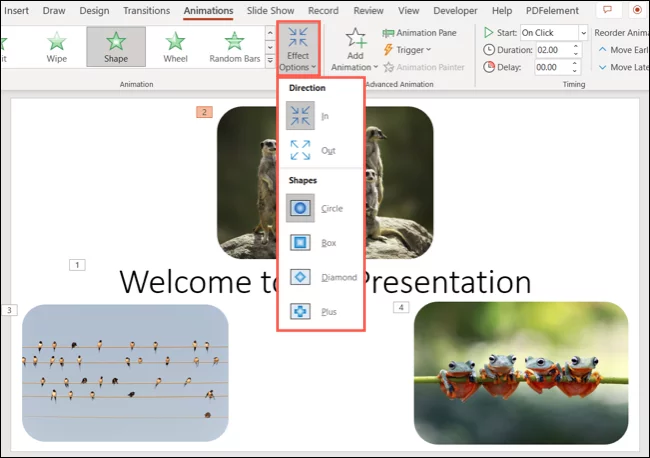
في بعض الحالات، قد يكون من الضروري تغيير اتجاه المحتوى المعروض في بوربوينت. حيث يتم ذلك من خلال الانتقال إلى قسم الرسوم المتحركة ومن مربع خيارات التأثير، توجد خيارات متعددة لمظهر الصورة أو العنصر.
لأجل البحث عن الاتجاه يتم عرض مظهر العنصر من اتجاهات مختلفة، سواء من داخل الصفحة أو خارجها، أو ما إذا كان العنصر يظهر في أشكال مختلفة مثل الدوائر أو المربعات أو المستطيلات. وهذا يعطي العنصر طابعًا مميزًا مقارنة بمظهره التقليدي.
إضافة مؤثرات صوتية للـ Animation في بوربوينت
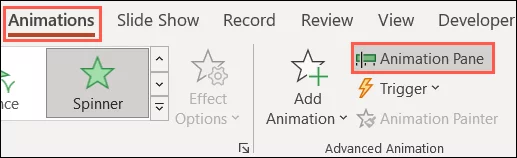
في الواقع، تضيف المؤثرات الصوتية مزيدًا من العمق والاحترافية عند تقديم الرسوم المتحركة والعروض التقديمية في بوربوينت.
للقيام بذلك، حدد قسم الرسوم المتحركة وحدد مربع جزء الرسوم المتحركة. لعرض القائمة الجانبية لتخصيص المؤثرات الصوتية.
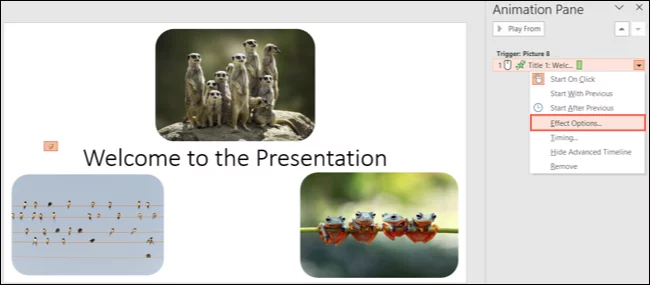
سيؤدي النقر فوق مربع جزء الرسوم المتحركة إلى إظهار القائمة الجانبية كما هو مذكور أعلاه حيث يمكنك إضافة مؤثرات صوتية لجميع العناصر التي تريدها.
انقر فوق العنصر المطلوب لتحديده وسيظهر. في القائمة الجانبية، اضغط على السهم الجانبي بجوار اسم العنصر لعرض القائمة، ثم حدد خيارات التأثير لعرض نافذة إعدادات تأثير الصوت.

- اذهب إلى النافذة المفتوحة وحدد الصوت.
- ثم افتح السهم الجانبي وحدد الأصوات لرؤية الأصوات والتأثيرات المختلفة التي يمكنك الاختيار من بينها.
- بجانب تلك القائمة توجد أيقونة مكبر صوت تتيح لك خفض أو رفع مستوى الصوت.
- بعد تحديد مؤثر الصوت المناسب، اضغط على OK.
طريقة عرض النص حرفًا بحرف أو كلمة بكلمة

واحدة من الإضافات الرائعة في نافذة خيارات التأثير هي أنه عن طريق تحريك النص (تحريك النص)، عن طريق تحديد حرف بحرف، يتم عرض أحرف الكلمة في سطر أو يتم عرض الكلمة في صف واحد. كلمة بكلمة.
طريقة عمل تكرار التأثيرات

في بعض الأحيان نقدم عرضًا من المفترض أن يكون توضيحيًا، لذلك نحتاج إلى الوقوف على إحدى الصفحات لفترة طويلة وإظهار بعض المخططات أو الرسوم البيانية بشكل متكرر حتى يظل في ذهن المشاهد.
يتم ذلك من نافذة جزء الرسوم المتحركة الموضحة في الفقرة السابقة.

- سيؤدي تحديد مربع التوقيت من قائمة جزء الرسوم المتحركة “Animation Pane” إلى إظهار نافذة إعدادات التكرار.
- إذا قمت بتحديد تكرار، يمكنك اختيار تكرار التأثير عدة مرات أو متابعة التكرار حتى تنتقل إلى الصفحة التالية.
أضف تأثيرات إلى عناصر متعددة مرة واحدة في بوربوينت
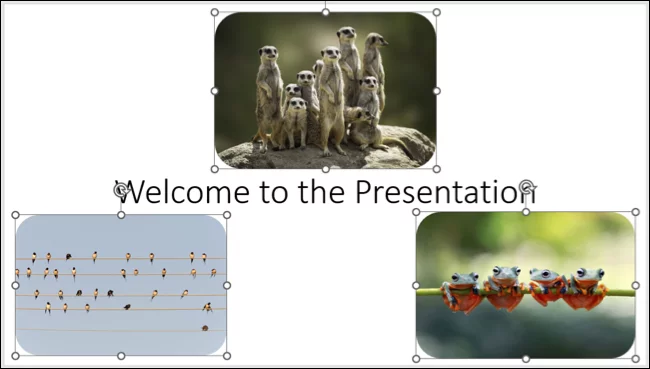
طريقة تحريك بوربوينت في بعض الأحيان، قد تحتاج إلى تطبيق تأثيرات على عناصر متعددة، ولكن بالطبع يمكنك استخدام اختصارات لوحة المفاتيح للنصوص والصور والأشكال وجميع العناصر التي تحتاجها لتطبيق هذه التأثيرات.
كما يمكنك إضافتها جميعًا مرة واحدة. يمكنك تحديد عناصر متعددة عن طريق تحديد عنصر والضغط باستمرار على زر Ctrl على لوحة المفاتيح لتحديد العناصر التي تريدها. ولكن إذا كنت تريد تحديد جميع العناصر على الصفحة، فاضغط على زري Ctrl وA في نفس الوقت. ويتم تحديد العنصر.
من هنا يمكنك إضافة التأثيرات المرغوبة بنفس الطريقة التي ذكرتها أعلاه، لكنها ستظهر على جميع العناصر المحددة مسبقًا.
لا تنسى قراءة: شرح بالصور لطريقة إنشاء قوالب مخصصة بمستندات جوجل




